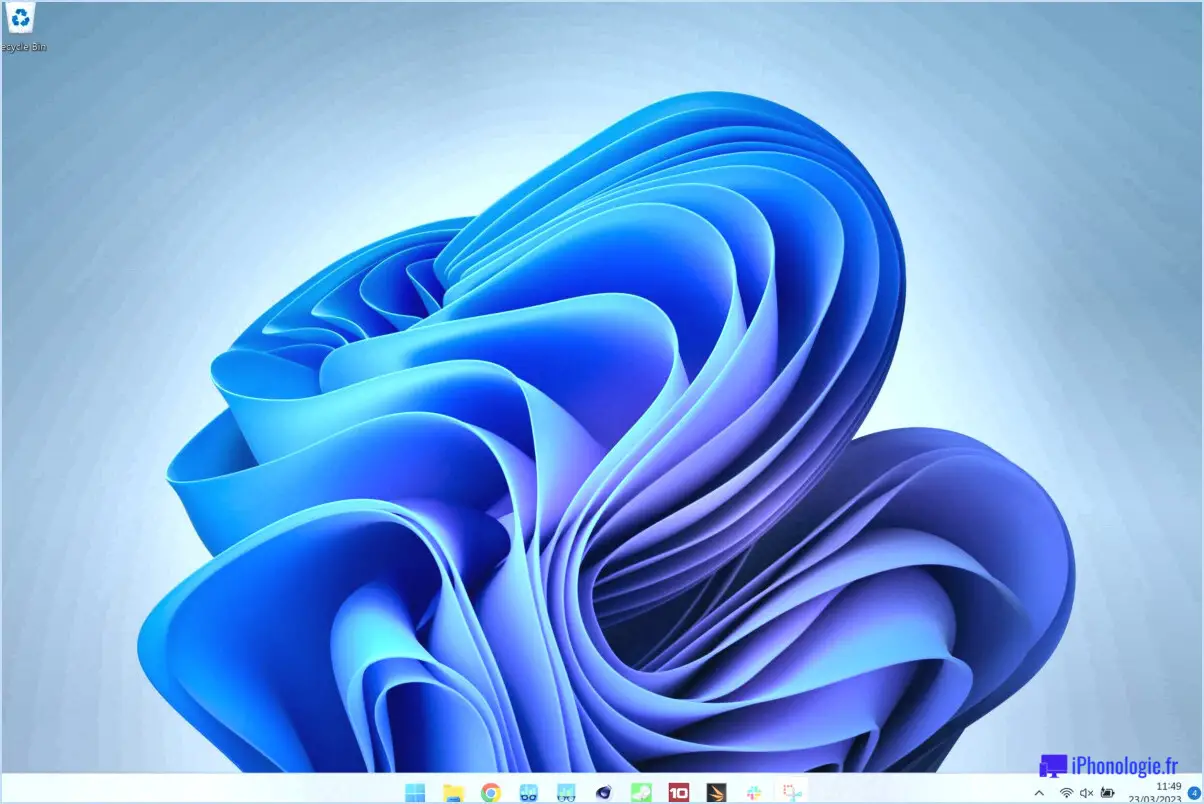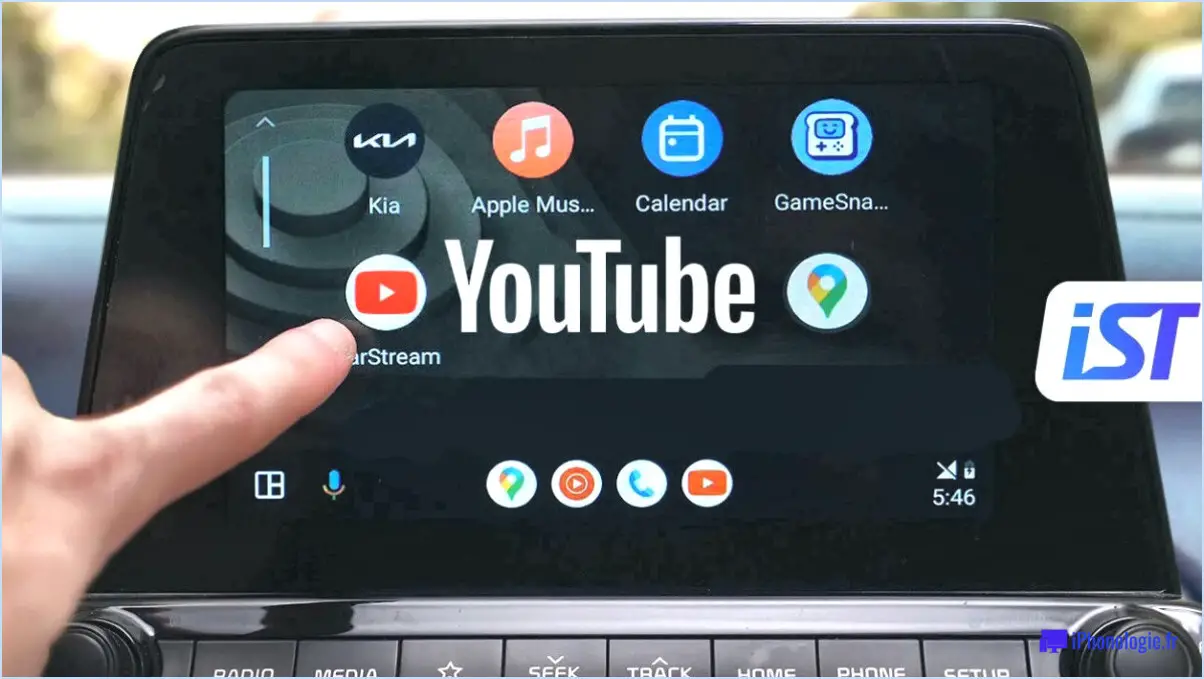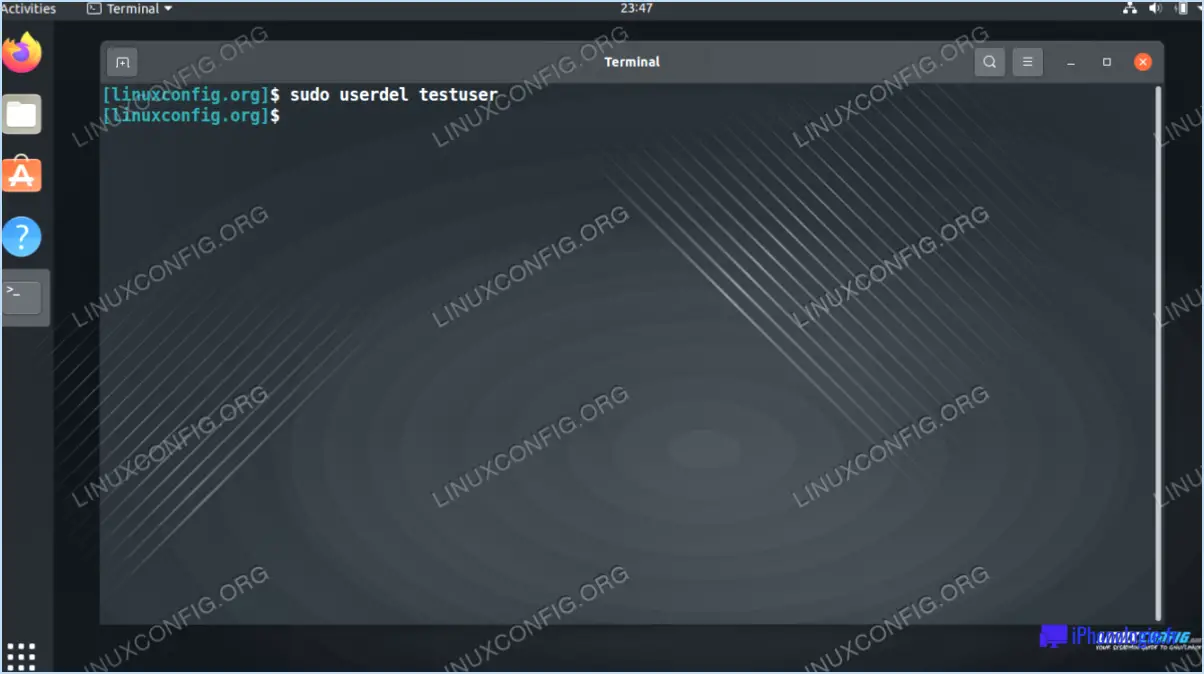Comment nettoyer le capteur dymo?

Le nettoyage du capteur Dymo est un processus simple qui peut aider à maintenir sa fonctionnalité et à garantir une impression précise. Pour nettoyer efficacement le capteur Dymo, vous aurez besoin de quelques fournitures : un chiffon doux et de l'alcool isopropylique. Voici un guide étape par étape pour le nettoyage du capteur Dymo :
- Préparez les fournitures: Rassemblez un chiffon doux qui ne rayera pas la surface du capteur et un peu d'alcool isopropylique. L'alcool isopropylique est couramment disponible dans les pharmacies ou les magasins d'électronique et constitue un excellent agent de nettoyage en raison de sa capacité à s'évaporer rapidement sans laisser de résidus.
- Éteignez et débranchez l'imprimante Dymo: Avant de nettoyer le capteur, il est essentiel d'éteindre l'imprimante et de la débrancher de la source d'alimentation. Cette précaution garantit votre sécurité et évite tout dommage accidentel à l'appareil.
- Identifier le capteur: Localisez le capteur sur votre imprimante Dymo. Le capteur est généralement situé près de la tête d'impression et est chargé de détecter l'étiquette ou le ruban, ce qui garantit un alignement précis lors de l'impression.
- Essuyez le capteur à l'aide d'un chiffon doux: Prenez le chiffon doux et essuyez délicatement la surface du capteur. Cette étape permet d'éliminer les débris ou les particules de poussière qui pourraient affecter les performances du capteur.
- Appliquez de l'alcool isopropylique: Humidifiez un coton-tige ou une partie propre du chiffon doux avec de l'alcool isopropylique. Tamponnez doucement l'alcool sur le capteur, en veillant à ce qu'il entre en contact avec la surface. Évitez d'exercer une pression excessive ou de saturer le capteur.
- Laissez le capteur sécher: Après avoir appliqué l'alcool isopropylique, laissez le capteur sécher à l'air libre. L'alcool s'évaporera rapidement, laissant derrière lui un capteur propre et sans résidus.
- Mettez l'imprimante sous tension et testez-la: Une fois le capteur sec, branchez l'imprimante Dymo et remettez-la sous tension. Effectuez un test d'impression pour vérifier que le capteur fonctionne correctement et produit des résultats précis.
N'oubliez pas qu'un nettoyage régulier du capteur Dymo peut aider à prévenir des problèmes tels qu'un mauvais alignement ou des étiquettes mal lues, garantissant ainsi des performances d'impression fluides et efficaces.
Comment réinitialiser un DYMO?
Pour réinitialiser un appareil DYMO, suivez ces étapes simples :
- Débranchez l'appareil le DYMO de la source d'alimentation ou de la connexion USB. Cela permet de s'assurer que l'appareil est complètement déconnecté.
- Attendez pendant quelques secondes pour permettre à l'énergie résiduelle de s'écouler de l'appareil. Cette étape permet de garantir une réinitialisation propre.
- Brancher le DYMO à la source d'alimentation ou à la connexion USB. Assurez-vous que la connexion est sécurisée.
- Attendez pour que l'appareil démarre. Cela peut prendre quelques instants, le temps que le DYMO initialise ses processus internes.
- Une fois que l'appareil a démarré, il est à nouveau prêt à l'emploi. Vous pouvez commencer à imprimer ou à exécuter d'autres fonctions avec votre DYMO.
En suivant ces étapes, vous pouvez facilement réinitialiser votre appareil DYMO et vous assurer qu'il fonctionne correctement.
Comment nettoyer un Dymo Labelwriter 330?
Pour nettoyer un Dymo Labelwriter 330, suivez ces étapes simples :
- Mettez l'appareil hors tension l'imprimante et débranchez-la de la prise électrique pour des raisons de sécurité.
- Utilisez un chiffon doux et sec pour essuyer l'extérieur de l'imprimante et enlever toute poussière ou débris. Cela permet de maintenir sa propreté générale.
- Si l'imprimante est sale ou a été exposée à des déversements de liquides, vous pouvez humidifier légèrement le chiffon avec de l'eau. Veillez à ce qu'il ne soit que légèrement humide, et non dégoulinant, afin d'éviter d'endommager l'imprimante.
- Essuyez doucement les zones concernées, telles que la tête d'impression ou le rouleau, à l'aide du chiffon humide. Veillez à ne pas exercer une pression excessive.
- Laissez l'imprimante sécher complètement avant de la rebrancher et de la mettre en marche. Vous éviterez ainsi tout risque électrique potentiel.
- Évitez d'utiliser des produits de nettoyage ou des solvants sur le Dymo Labelwriter 330, car ils peuvent endommager l'imprimante.
Un nettoyage régulier de votre Dymo Labelwriter 330 contribuera à maintenir ses performances et à prolonger sa durée de vie. N'oubliez pas de toujours donner la priorité à la sécurité et de suivre les directives du fabricant pour les procédures de nettoyage appropriées.
Comment démonter une Dymo Labelwriter 4xl?
Pour démonter un Dymo Labelwriter 4xl, il existe quelques méthodes simples à utiliser. La première étape consiste à retirer les vis situées sur la partie inférieure de l'imprimante. Dévissez soigneusement chacune d'entre elles, en veillant à les repérer pour éviter de les égarer. Une fois les vis retirées, vous pouvez soulever délicatement la partie inférieure de l'imprimante.
Une autre méthode consiste à ouvrir le couvercle avant de l'imprimante. À l'intérieur, vous trouverez la cartouche, qui doit être retirée. Soyez prudent lorsque vous manipulez la cartouche afin d'éviter tout dommage.
Enfin, vous pouvez ouvrir le capot arrière de l'imprimante pour accéder au ruban. Détachez et retirez le ruban avec précaution, en veillant à le faire délicatement pour éviter toute déchirure.
N'oubliez pas qu'il est essentiel de manipuler les différents composants de la Dymo Labelwriter 4xl avec précaution afin d'éviter tout dommage involontaire. Le respect de ces étapes vous permettra de démonter l'imprimante de manière efficace.
Comment sortir mon imprimante Dymo de l'état d'erreur sur Mac?
Pour résoudre le problème d'état d'erreur de votre imprimante Dymo sur Mac, suivez les étapes suivantes :
- Redémarrez votre ordinateur et votre imprimante : Cette simple action permet souvent de résoudre des problèmes temporaires et de rétablir un fonctionnement normal.
- Désinstaller et réinstaller du logiciel Dymo : commencez par désinstaller le logiciel actuel de votre Mac. Ensuite, téléchargez la dernière version du logiciel Dymo à partir du site Web officiel et installez-le à nouveau. Ce processus peut vous aider à résoudre tout problème lié au logiciel à l'origine de l'état d'erreur.
- Contactez l'assistance Dymo: Si les étapes précédentes n'ont pas permis de résoudre le problème, il est recommandé de contacter l'assistance Dymo. Ils ont l'expertise nécessaire pour fournir une assistance sur mesure pour des erreurs d'imprimante spécifiques et vous guider dans les étapes de dépannage ultérieures.
En suivant ces suggestions, vous augmentez les chances de résoudre l'état d'erreur de votre imprimante Dymo et de la remettre en état de marche sur votre Mac.
Une imprimante Dymo peut-elle manquer d'encre?
Oui, une Dymo peut manquer d'encre. L'imprimante Dymo utilise la technologie d'impression thermique, qui consiste à chauffer un petit élément pour créer des étiquettes. Comme d'autres méthodes d'impression, l'imprimante Dymo peut manquer d'encre si elle n'est pas utilisée régulièrement.
Comment installer une imprimante Dymo Labelwriter 330?
L'installation d'un Dymo Labelwriter 330 est un processus simple. Voici comment procéder :
- Connectez l'imprimante: Commencez par connecter le Dymo Labelwriter 330 à votre ordinateur à l'aide du câble USB fourni.
- Instructions à l'écran: Une fois l'imprimante connectée, votre ordinateur doit la détecter. Suivez les instructions qui s'affichent à l'écran pour procéder à l'installation.
- Installation du pilote: Dans la plupart des cas, votre ordinateur installe automatiquement les pilotes nécessaires à l'imprimante. Si vous y êtes invité, laissez l'installation se terminer. Si les pilotes ne sont pas installés automatiquement, vous pouvez les télécharger à partir du site Web de Dymo.
- Test d'impression: Une fois l'installation terminée, il est conseillé d'effectuer un test d'impression pour s'assurer que tout fonctionne correctement. Chargez les étiquettes appropriées dans l'imprimante, ouvrez un logiciel ou une application de création d'étiquettes et imprimez un échantillon d'étiquette.
Voilà, c'est fait ! Votre Dymo Labelwriter 330 est maintenant installée et prête à l'emploi.
Pourquoi mon Dymo imprime-t-il des étiquettes vierges?
Il y a plusieurs raisons possibles pour lesquelles votre Dymo imprime des étiquettes vierges. L'une d'entre elles est que le n'est pas correctement inséré dans l'imprimante. Assurez-vous que la bande est complètement insérée dans l'imprimante et qu'elle est alignée avec la fente d'alimentation de l'imprimante. Si la bande est correctement insérée, il est également possible que l'imprimante ne soit pas en état de fonctionner. cartouche d'encre est vide. Vérifiez si la cartouche doit être remplacée. Si c'est le cas, remplacez-la par une nouvelle cartouche et réessayez d'imprimer.